CORSI per il conseguimento della PATENTE EUROPEA DEL COMPUTER
|
|
|
- Teodoro Pisano
- 8 anni fa
- Visualizzazioni
Transcript
1 LICEO della COMUNICAZIONE S. BENEDETTO Paritario D. n. 212 / Uff. III del info@fondazionesanbenedetto.net sito internet: CORSI per il conseguimento della PATENTE EUROPEA DEL COMPUTER Introduzione all informatica: Office Internet Ecco i programmi dettagliati dei sette moduli:
2 MODULO 1 Concetti di base delle tecnologie ICT Per iniziare Hardware, Software, Information Technology (IT): conoscenze di base. Tipi di computer. Componenti di base di un personal computer: unità centrale di elaborazione (CPU), hard disk, dispositivi più comuni di input/output, tipi di memoria, supporti rimovibili come dischetti, zip disk, CD-ROM ecc., periferiche più comuni. Hardware Unità centrale di elaborazione (CPU) e sue funzioni: calcolo, controllo logico, gestione della memoria, ecc.. Dispositivi di input: mouse, tastiera, trackball, scanner, touchpad, penna luminosa, joystick ecc. Dispositivi di output: unità di visualizzazione (schermo, monitor), stampanti di uso normale, plotter, dispositivi a microfilm, sintetizzatori vocali ecc. Dispositivi di memoria Memoria di massa: velocità, capacità e costo, per es. hard disk interni/esterni, zip disk, data cartridge, CD-ROM, dischetti ecc. Memoria veloce: RAM (random-access memory), ROM (read-only memory) e loro uso. Capacità della memoria: unità di misura della memoria (bit, byte, KB, MB, GB) e collegamento di queste unità alle dimensioni tipiche dei caratteri, campi, record, file, cartelle/ directory. Prestazioni dei computer: principali fattori che influiscono sulle prestazioni di un computer, per es. velocità della CPU, dimensione della RAM, velocità e capacità dell hard disk. Software Tipi di software: significato dei termini software di sistema e software applicativo. Sistema Operativo: sapere quali sono le principali funzioni del Sistema Operativo, significato di Graphical User Interface (GUI), vantaggi di un interfaccia GUI. Software applicativo: programmi applicativi più comuni e loro uso, ad es. elaborazione testi, foglio elettronico, database, contabilità paghe, strumenti di presentazione, desktop publishing, applicazioni multimediali. Sviluppo del software: conoscenza a grandi linee delle fasi di sviluppo del software: analisi, programmazione, implementazione, testing. Reti informatiche LAN e WAN: significato di LAN (Local Area Network) e di WAN (Wide Area Network). Vantaggi del lavoro di gruppo e della condivisione delle risorse in rete. La rete telefonica e i computer: uso della rete telefonica nei sistemi informatici, rete pubblica di dati commutata (Public Switched Data Network, PSDN), rete digitale integrata nei servizi (Integrated Service Digital Network, ISDN), comunicazioni via satellite. Capire i termini fax, telex, modem, digitale, analogico, baud (misurato in bps, bit per secondo). Posta elettronica: usi, principali attrezzature informatiche e di telecomunicazione necessarie per usare la posta elettronica. Internet: concetti di base, usi principali, vantaggi economici di usare Internet rispetto agli altri sistemi di comunicazione. Motori di ricerca, differenza tra Internet e World Wide Web (www). Il computer nella vita d ogni giorno Il computer nella casa: usi tipici del computer nella casa, per es. hobby, contabilità familiare, lavoro a domicilio, posta elettronica e Internet.
3 Il computer nel lavoro e nell istruzione: tipiche applicazioni d ufficio, nel commercio, industria, pubblica amministrazione, istruzione. Sapere dove un computer può essere più adatto di una persona a svolgere un compito e dove no. Il computer nella vita quotidiana: usi del computer nella vita d ogni giorno, per es. nei supermarket, nelle biblioteche, negli ambulatori medici, "carte intelligenti" (smart card), ecc. IT e Società Società dell Informazione e sue varie implicazioni. Computer ed ergonomia: fattori e accorgimenti che possono essere utili quando si lavora col computer come appropriata posizione di schermo, tastiera e sedia, illuminazione ambientale adeguata, pause nella permanenza davanti allo schermo. Computer e salute: precauzioni da osservare quando si usa il computer, ad es. assicurarsi che i cavi siano collegati in modo sicuro e che le prese di corrente non siano sovraccaricate. Problemi derivanti da un ambiente di lavoro non corretto, ad es. danni causati dall abbagliamento dello schermo o da errata posizione. Sicurezza, diritto d autore, aspetti giuridici Sicurezza dei dati: necessità di fare copie di backup dei dati su supporti di memoria rimovibili. Problemi di privacy associati all uso di personal computer e misure da adottare (ad es. un corretto uso della parola d ordine). Cosa succede ai dati se viene a mancare l energia elettrica. Virus: cos è un virus di computer, come i virus entrano in un sistema di elaborazione, problemi che possono derivare dallo scaricare file dalla rete. Principali misure di difesa dai virus. Copyright: concetto di diritto d autore nel caso del software e implicazioni legali nel copiare, condividere e prestare dischetti. Implicazioni che ci possono essere nel trasferimento di file tramite la rete. Significato dei termini shareware, freeware, e licenza d uso. Privacy: legislazione sulla privacy in Italia e implicazioni nell uso di dati personali.
4 MODULO 2 Uso del computer e gestione dei file Per iniziare Avviare il computer, spegnere correttamente il computer, riavviare il computer. Verificare le caratteristiche di base del computer che si sta usando: sistema operativo, tipo di processore, RAM disponibile, ecc. Verificare le impostazioni del desktop: data e ora, livello dell audio, opzioni dello schermo (sfondo, risoluzione, salvaschermo ecc.). Formattare un dischetto. Uso delle funzioni di help disponibili. Il desktop Lavorare con le icone: selezionare e spostare le icone sul desktop, riconoscere le icone fondamentali come: hard disk, cartelle/directory e file, cestino dei rifiuti. Creare o rimuovere collegamenti sul desktop. Lavorare con le finestre: riconoscimento delle varie parti di una finestra sul desktop: barra dei titoli, barra degli strumenti, barra dei menu, barra di stato, barra di scorrimento ecc. Ridurre, ampliare, chiudere una finestra sul desktop. Riconoscimento delle varie parti della finestra di un applicazione: barra dei titoli, barra degli strumenti, barra dei menu, barra di stato, barra di scorrimento ecc. Spostare le finestre sul desktop. Sapere come ridurre, ampliare, chiudere la finestra di un applicazione. Passare da una finestra aperta a un altra. Organizzare i file Cartelle/directory: concetto e struttura di base delle directory/cartelle in un computer. Saper creare una directory/cartella e una subdirectory/sub-cartella. Esaminare una directory/cartella e verificare le sue proprietà: nome, tipo, dimensione, data di creaz./aggiorn. ecc. Riconoscere in una directory/cartella i tipi di file più comuni e maggiormente usati, ad esempio file di elaboratori di testi, file di foglio elettronico, file di database, file di presentazioni, file RTF, file immagine, ecc. Verificare le proprietà di un file: nome, tipo, dimensione, data di creazione/aggiornamento ecc. Rinominare file e directory/cartelle. Copiare, spostare, cancellare. Selezionare un file a sé stante o come parte di un gruppo di file. Copiare e incollare file dentro directory/cartelle per fare dei duplicati. Fare copie di backup su dischetto. Usare le funzioni "Taglia" e "Incolla" per spostare file dentro directory/cartelle. Cancellare file da una o più directory/cartelle. Cancellare directory/cartelle. Usare lo strumento "Trova" per localizzare un file o una cartella/directory. Cercare un file per nome, data di creazione, tipo, directory/cartella ecc. Semplice editing Lanciare un programma di editing o di elaborazione testi e creare un file. Salvare il file in una cartella/directory. Salvare il file su un dischetto. Chiudere il programma di editing. Gestione della stampa Stampare da una stampante predefinita.
5 Cambiare la stampante di default scegliendo tra quelle installate. Visualizzare sul desktop la coda di stampa.
6 MODULO 3 Elaborazione testi Per iniziare Aprire un programma di elaborazione testi. Aprire un documento esistente, fare delle modifiche e salvare. Aprire documenti diversi. Creare un nuovo documento e salvarlo. Salvare un documento sull hard disk o su un dischetto. Chiudere il documento. Usare la funzione di Help del programma. Chiudere il programma di elaborazione testi. Modificare le impostazioni di base. Cambiare il modo di visualizzazione di una pagina. Usare gli strumenti di ingrandimento/zoom della pagina. Modificare la barra degli strumenti. Scambiare documenti: salvare un documento con un altro formato (TXT, RTF, tipo di software o numero di versione ecc.) Salvare un documento in un formato appropriato per invio a un web site. Operazioni di base Inserire singoli caratteri, parole, frasi o un breve testo. Usare il comando "Annulla". Inserire nel testo un nuovo paragrafo. Inserire caratteri speciali/simboli. Inserire un interruzione di pagina in un documento. Selezionare singoli caratteri, parole, frasi, paragrafi o un intero documento. Copiare, spostare, cancellare. Usare le funzioni "Copia" e "Incolla" per duplicare testi all interno di un documento. Usare le funzioni "Taglia" e "Incolla" per spostare un testo dentro un documento. Copiare e spostare testi tra documenti attivi. Cancellare un testo. Usare il comando "Trova" con riferimento a una parola o frase di un documento. Usare il comando "Sostituisci" con riferimento a una parola o frase di un documento. Formattazione Formattare un testo: cambiare il font e le dimensioni dei caratteri. Usare corsivo, grassetto, sottolineatura. Inserire caratteri colorati in un testo. Usare i comandi di allineamento e di giustificazione del testo. Usare la sillabazione. Fare rientri nel testo. Cambiare l interlinea. Copiare la formattazione esistente in una parte del testo. Altre funzionalità: impostare la tabulazione: a sinistra, a destra, al centro, decimale. Aggiungere bordi al documento. Usare gli elenchi (puntati, numerati). Modelli: scegliere un modello adatto ad un uso specifico. Lavorare con un modello. Rifinire un documento Stili e paginatura: utilizzare nel documento i vari stili disponibili.
7 Inserire il numero di pagina. Intestazioni e piè di pagina. Aggiungere al documento intestazioni e piè di pagina. Inserire data, autore, numero di pagina ecc. nell intestazione e nel piè di pagina. Utilizzare nell intestazione e nel piè di pagina le opzioni di base per la formattazione dei testi. Vocabolario e grammatica. Usare gli strumenti di controllo ortografico e fare le eventuali correzioni. Usare gli strumenti di controllo grammaticale e fare le eventuali correzioni. Impostazione del documento. Modificare l impostazione del documento (orientamento della pagina, dimensione della pagina ecc.). Modificare i margini del documento. Stampa Preparazione della stampa. Visualizzare l anteprima di un documento. Usare le opzioni di base della stampa. Stampare un documento da una stampante predefinita. Funzioni avanzate Tabelle: creare tabelle standard. Modificare gli attributi delle celle: formato, dimensione, colore ecc.. Inserire ed eliminare righe e colonne. Aggiungere i bordi a una tabella. Usare la formattazione automatica delle tabelle. Disegni e immagini: aggiungere un immagine o un file grafico a un documento. Applicare al documento uno sfondo colorato. Spostare disegni o immagini all interno di un documento. Modificare le dimensioni di un grafico. Importare oggetti: importare un foglio elettronico in un documento. Importare file di immagini, tabelle o grafici in un documento. Stampa unione: creare una lista di distribuzione o altri file di dati da usare nella stampa unione. Unire una lista di distribuzione a una lettera. Utilizzare la lista per stampare etichette.
8 MODULO 4 Foglio elettronico Per iniziare Aprire un programma di foglio elettronico. Aprire una cartella esistente. Fare delle modifiche e salvare. Aprire diverse cartelle. Creare una nuova cartella e salvarla. Salvare una cartella esistente su hard disk o dischetto. Chiudere una cartella. Usare le funzione di Help del programma. Chiudere il programma di foglio elettronico. Modificare le impostazioni di base. Modificare il modo di visualizzazione sullo schermo. Usare gli strumenti di ingrandimento/zoom della pagina. Modificare la barra degli strumenti. Scambiare documenti: salvare una cartella con un altro formato (TXT, RTF, tipo di software o numero di versione ecc.). Salvare un documento in un formato appropriato per invio a un web site. Operazioni di base Inserire i dati: inserire numeri in una cella. Inserire un testo in una cella. Inserire caratteri speciali/simboli in una cella. Inserire semplici formule in una cella. Usare il comando "Annulla". Selezionare i dati: selezionare una cella o un insieme di celle adiacenti o non adiacenti. Selezionare una riga o una colonna. Selezionare un insieme di righe o colonne adiacenti o non adiacenti. Copiare, spostare, cancellare. Usare le funzioni "Copia" e "Incolla" per duplicare il contenuto di una cella in un altra parte del foglio di lavoro. Usare le funzioni "Taglia" e "Incolla" per spostare il contenuto di una cella dentro il foglio di lavoro. Spostare il contenuto di una cella tra fogli di lavoro attivi. Spostare il contenuto di una cella tra cartelle attive. Cancellare il contenuto di un insieme selezionato di celle. Trovare e sostituire: usare il comando "Trova" per uno specificato contenuto di cella. Usare il comando "Sostituisci" per uno specificato contenuto di cella. Righe e colonne: inserire righe e colonne. Modificare la larghezza delle colonne e l altezza delle righe. Cancellare righe e colonne. Ordinare i dati: disporre in ordine numerico crescente o decrescente dati selezionati. Disporre in ordine alfabetico crescente o decrescente dati selezionati. Funzioni e formule Funzioni aritmetiche e logiche. Usare le funzioni aritmetiche e logiche di base come addizione, sottrazione, moltiplicazione, divisione. Riconoscere i messaggi standard di errore associati a formule. Usare lo strumento di riempimento automatico per copiare o incrementare dati.
9 Capire e usare i riferimenti relativi delle celle con formule e funzioni. Capire ed usare i riferimenti assoluti delle celle con formule e funzioni. Lavorare con le funzioni. Usare la funzione di somma. Usare la funzione di media. Formattazione Formattare le celle: numeri. Formattare le celle per inserire numeri interi e decimali. Formattare le celle per le date. Formattare le celle per differenti valute. Formattare le celle per valori percentuali. Formattare le celle: testo. Modificare le dimensioni del testo. Formattare il contenuto delle celle (font, corsivo, grassetto, ecc.). Modificare il colore dei caratteri. Modificare l orientazione del testo. Formattare le celle: aree di celle. Allineare (centrato, a sinistra, a destra, in alto, in basso) il contenuto delle celle in una data area. Aggiungere un bordo ad una data area di celle. Controllo ortografico: usare uno strumento di controllo ortografico e fare le eventuali modifiche. Impostazione del documento. Modificare i margini. Aggiustare il documento in modo che sia contenuto in una pagina. Aggiungere intestazioni e piè di pagina. Cambiare l orientazione del documento. Stampa Stampare semplici fogli elettronici. Usare le opzioni di base della stampa. Vedere il documento in anteprima. Stampare un foglio di lavoro o un intera cartella. Stampare una parte di un foglio di lavoro o un area definita di celle. Funzioni avanzate Importare oggetti: importare oggetti come file di immagini, grafici, testi. Spostare e modificare le dimensioni di oggetti importati. Diagrammi e grafici: generare differenti tipi di diagrammi e grafici a partire da un foglio elettronico (grafici a torta, a barre ecc.). Completare o modificare un diagramma o grafico: aggiungere titolo o etichette, cambiare la scala o i colori. Cambiare il tipo di diagramma/grafico. Spostare e cancellare diagrammi/grafici.
10 MODULO 5 Basi di dati/sistemi di archiviazione Primi passi con un database Aprire un programma di database. Aprire un database esistente con l impostazione di default. Modificare un record in un database esistente e salvarlo. Salvare un database su hard disk o dischetto. Chiudere il database. Usare le funzioni di Help del programma. Modificare le impostazioni di base. Modificare il modo di visualizzazione sullo schermo. Modificare la barra degli strumenti. Creare un database Operazioni di base: impostare e pianificare un database. Creare una tabella con campi e attributi. Navigare in una tabella. Inserire dati in una tabella. Definire le chiavi: definire una chiave primaria. Impostare un indice. Impostare una tabella: modificare gli attributi di una tabella. Modificare gli attributi dei campi. Aggiornare un database. Modificare dati in una tabella. Cancellare dati in una tabella. Aggiungere record a un database. Cancellare record in un database. Uso di maschere Creare una maschera: creare una semplice maschera. Inserire i dati in un database usando semplici maschere. Modificare una maschera. Definire la formattazione del testo. Cambiare il colore di sfondo. Importare un immagine o un file grafico. Modificare la disposizione degli oggetti nella maschera. Reperire informazioni Operazioni di base: accedere a un database esistente. Trovare un record sulla base di criteri assegnati. Creare una semplice query. Creare una query con criteri multipli. Salvare una query. Applicare dei filtri a una query. Rimuovere dei filtri da una query. Perfezionare un interrogazione. Aggiungere campi a una query. Eliminare campi da una query. Ricercare, selezionare e ordinare. Ricercare, selezionare e ordinare dati sulla base di criteri assegnati. Ricercare, selezionare e ordinare dati mediante comuni operatori logici.
11 Rapporti Generare rapporti: presentare i dati (sullo schermo o a stampa) in una particolare sequenza. Modificare un rapporto. Creare e personalizzare intestazioni e piè di pagina. Raggruppare i dati di un rapporto (es. totali, subtotali ecc.).
12 MODULO 6 Presentazioni Primi passi con gli strumenti di presentazione Aprire un programma di presentazione. Aprire un documento di presentazione esistente, fare delle modifiche e salvarlo. Aprire diversi documenti. Salvare una presentazione esistente su hard disk o dischetto. Chiudere il documento di presentazione. Usare le funzioni di Help del programma. Chiudere il programma di presentazione. Modificare le impostazioni di base. Modificare il modo di visualizzazione sullo schermo. Usare gli strumenti di ingrandimento/zoom della pagina. Modificare la barra degli strumenti. Scambiare documenti: salvare una presentazione con un altro formato (RTF, file di immagini, tipo o versione del software ecc.). Salvare una presentazione in un formato appropriato per invio a un web site. Operazioni di base Creare una presentazione. Creare una nuova presentazione. Scegliere un layout automatico appropriato per ogni singola diapositiva (per es. presentazione di titoli, organigramma, schema con testo, elenco puntato ecc.). Modificare il layout di una diapositiva. Aggiungere testo. Aggiungere un immagine presa da una raccolta di immagini. Usare una diapositiva modello. Copiare, spostare, cancellare: testo. Usare le funzioni "Copia" e "Incolla" per duplicare un testo all interno della presentazione o in presentazioni attive. Usare le funzioni "Taglia" e "Incolla" per spostare un testo all interno della presentazione o in presentazioni attive. Cancellare un testo selezionato. Copiare, spostare, cancellare: immagini. Usare le funzioni "Copia" e "Incolla" per duplicare un immagine all interno della presentazione o in presentazioni attive. Usare le funzioni "Taglia" e "Incolla" per spostare un immagine all interno della presentazione o in presentazioni attive. Cancellare un immagine. Copiare, spostare, cancellare: diapositive. Usare le funzioni "Copia" e "Incolla" per duplicare una diapositiva all interno della presentazione o in presentazioni attive. Usare le funzioni "Taglia" e "Incolla" per spostare una diapositiva all interno della presentazione o in presentazioni attive. Cambiare l ordine delle diapositive della presentazione. Eliminare una diapositiva dalla presentazione. Formattazione Formattare testi: cambiare tipo e dimensione dei caratteri. Usare neretto, corsivo, sottolineatura, comando maiuscole/minuscole. Applicare ombreggiature, usare apici e pedici.
13 Usare caratteri di differenti colori. Centrare il testo, allinearlo a destra o sinistra, in alto, in basso. Modificare l interlinea. Usare i diversi tipi di punti / numeri disponibili per gli elenchi. Modificare riquadri di testo. Modificare le dimensioni di un riquadro di testo e spostarlo all interno della diapositiva. Definire spessore, stile e colore di un riquadro. Grafici e diagrammi Disegnare oggetti: usare differenti stili di linee. Spostare le linee di una diapositiva. Modificare il colore delle linee e degli oggetti. Usare varie forme geometriche (rettangoli, cerchi ecc.). Aggiungere una linea tracciata a mano libera. Ruotare o traslare un oggetto in una diapositiva. Modificare gli attributi di un disegno (colore, spessore delle linee). Applicare l ombreggiatura a un disegno. Diagrammi: creare un organigramma. Modificare la struttura di un organigramma. Creare differenti tipi di diagrammi (a barre, a torta ecc.) Immagini e altri oggetti. Importare immagini da altri file. Cambiare le dimensioni di un immagine e spostarla dentro una diapositiva. Importare altri oggetti: testi, fogli elettronici, tabelle, diagrammi o grafici. Copiare un oggetto importato nel documento originale. Aggiungere effetti ai bordi di un oggetto. Stampa e distribuzione Impostazione delle diapositive. Selezionare un formato di uscita appropriato per la presentazione: lavagna luminosa, volantino, diapositiva da 35 mm, presentazione su schermo. Cambiare l orientazione delle diapositive: orizzontale o verticale. Preparazione per la distribuzione. Aggiungere note per chi presenta le diapositive. Numerare le diapositive. Usare uno strumento di controllo ortografico e fare le eventuali modifiche. Stampa: visualizzare in anteprima il documento con la visualizzazione: diapositive singole, sequenza, note. Stampare le diapositive in varie viste e formati d uscita. Effetti speciali Animazioni: aggiungere alle diapositive delle animazioni di repertorio. Modificare le animazioni predefinite. Dissolvenze: aggiungere effetti di dissolvenza. Supporti operativi Fare una presentazione: iniziare una presentazione da una qualsiasi diapositiva. Usare strumenti di navigazione sullo schermo. Nascondere delle diapositive.
14 MODULO 7 Reti informatiche e Internet Primi passi con Internet Aprire un programma di navigazione (browser). Capire come è strutturato un indirizzo web. Visualizzare una data pagina web. Cambiare la pagina iniziale di navigazione. Salvare una pagina web come file. Usare le funzioni di Help del programma. Chiudere il browser. Modificare le impostazioni di base. Modificare il modo di visualizzazione sullo schermo. Modificare la barra degli strumenti. Visualizzare le immagini di una pagina web. Caricare i testi ma non le immagini di una pagina web. Navigazione in web Accedere ad un indirizzo web. Aprire un URL (Uniform Resource Locator) e raccogliere i dati. Aprire un link ipertestuale o a un file grafico e tornare alla pagina di origine. Navigare fino ad un sito specificato e raccogliere i dati. Ricerca in web Usare un motore di ricerca. Definire i requisiti della ricerca. Fare una ricerca mediante parola chiave. Fare una ricerca usando i comuni operatori logici. Stampa: modificare le opzioni di stampa. Stampare una pagina web usando le opzioni di base della stampa. Presentare il risultato di una ricerca in forma stampata. Segnalibri Creare un segnalibro: aprire una pagina mediante segnalibro (bookmark). Assegnare un bookmark ad una pagina web. Aggiungere pagine web alla cartella dei bookmark. Posta elettronica: per iniziare Primi passi con la posta elettronica. Aprire un programma di posta elettronica. Aprire la cassetta delle lettere di un dato utente. Leggere un messaggio. Chiudere il programma di posta elettronica. Usare le funzioni di Help del programma. Modificare le impostazioni di base. Modificare il modo di visualizzazione. Modificare la barra degli strumenti. Messaggi Inviare un messaggio: creare un nuovo messaggio. Inserire un indirizzo nel campo "destinatario". Inserire un titolo nel campo "oggetto".
15 Aggiungere il "biglietto da visita" in calce al messaggio. Usare un correttore ortografico, se disponibile. Allegare un file al messaggio. Mandare un messaggio con alta/bassa priorità. Copiare, spostare, cancellare. Usare le funzioni "Copia" e "Incolla" per duplicare un testo nel messaggio o in un altro messaggio attivo. Usare "Taglia" e "Incolla" per spostare un testo all interno di un messaggio o in un altro messaggio attivo. Usare "Taglia" e "Incolla" per inserire nel messaggio un testo prelevato altrove. Cancellare parte del testo in un messaggio. Cancellare un file allegato a un messaggio. Leggere un messaggio: aprire la cartella della posta. Evidenziare un messaggio e aprirlo. Spostare il messaggio nel cestino. Aprire e salvare un file allegato a un messaggio. Rispondere a un messaggio. Usare la funzione "Rispondi al mittente". Usare la funzione "Rispondi a tutti". Rispondere inserendo il messaggio originale. Rispondere senza inserire il messaggio originale. Spedire il messaggio. Indirizzi Usare l indirizzario: aggiungere un indirizzo all elenco. Cancellare un indirizzo dall elenco. Creare un nuovo indirizzario/lista di distribuzione. Aggiornare un indirizzario con la posta in arrivo. Messaggi a più indirizzi. Rispondere a un messaggio usando una lista di distribuzione. Mandare un messaggio in copia a vari indirizzi. Mandare copie silenti (utilizzo del campo BCC). Gestione dei messaggi Organizzare i messaggi: cercare un messaggio. Creare una nuova cartella della posta. Cancellare un messaggio. Spostare un messaggio in una nuova cartella. Ordinare i messaggi secondo un dato criterio (per nome, soggetto, data ecc.).
Argomenti Microsoft Word
 Argomenti Microsoft Word Primi passi con un elaboratore di testi Aprire un programma d elaborazione testi. Aprire un documento esistente, fare delle modifiche e salvare. Creare un nuovo documento e salvarlo.
Argomenti Microsoft Word Primi passi con un elaboratore di testi Aprire un programma d elaborazione testi. Aprire un documento esistente, fare delle modifiche e salvare. Creare un nuovo documento e salvarlo.
Lezione 1: Concetti di base della Tecnologia dell'informazione e della Comunicazione - Hardware
 Lezione 1: Concetti di base della Tecnologia dell'informazione e della Comunicazione - Hardware 1.0 Terminologia di base 2.0 Tipi di computer 3.0 Componenti di base di un personal computer 4.0 Hardware
Lezione 1: Concetti di base della Tecnologia dell'informazione e della Comunicazione - Hardware 1.0 Terminologia di base 2.0 Tipi di computer 3.0 Componenti di base di un personal computer 4.0 Hardware
Programma Corso Office ECDL
 Programma Corso Office ECDL FASE DI AULA PRIMA LEZIONE MICROSOFT WORD Concetti generali: Primi passi Aprire (e chiudere) Microsoft Word. Aprire uno o più documenti. Creare un nuovo documento (predefinito
Programma Corso Office ECDL FASE DI AULA PRIMA LEZIONE MICROSOFT WORD Concetti generali: Primi passi Aprire (e chiudere) Microsoft Word. Aprire uno o più documenti. Creare un nuovo documento (predefinito
Modulo 4 Elaborazione dati con il foglio elettronico Microsoft Excel. Modulo 5 La presentazione di un elaborato con Microsoft PowerPoint
 Programma del corso di: Laboratorio di Informatica Docente: Dott. Paolo Porto N CFU: 3 Anno Accademico: 2009-2010 Propedeuticità: nessuna Frequenza: consigliata Modalità di svolgimento dell esame: orale
Programma del corso di: Laboratorio di Informatica Docente: Dott. Paolo Porto N CFU: 3 Anno Accademico: 2009-2010 Propedeuticità: nessuna Frequenza: consigliata Modalità di svolgimento dell esame: orale
BIBLIOTECA COMUNALE DI BORUTTA
 BIBLIOTECA COMUNALE DI BORUTTA CORSO DI INFORMATICA DI BASE AVVISO Si informano gli interessati che presso la sala informatica annessa alla biblioteca comunale sarà attivato un corso di informatica di
BIBLIOTECA COMUNALE DI BORUTTA CORSO DI INFORMATICA DI BASE AVVISO Si informano gli interessati che presso la sala informatica annessa alla biblioteca comunale sarà attivato un corso di informatica di
Avviare il computer e collegarsi in modo sicuro utilizzando un nome utente e una password.
 Uso del computer e gestione dei file Primi passi col computer Avviare il computer e collegarsi in modo sicuro utilizzando un nome utente e una password. Spegnere il computer impiegando la procedura corretta.
Uso del computer e gestione dei file Primi passi col computer Avviare il computer e collegarsi in modo sicuro utilizzando un nome utente e una password. Spegnere il computer impiegando la procedura corretta.
- 1 - SCUOLA SECONDARIA DI PRIMO E SECONDO GRADO DI TRIVENTO E ROCCAVIVARA ANNO SCOLASTICO 2008/2009
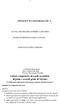 - 1 - PROGETTO INFORMATICA SCUOLA SECONDARIA DI PRIMO E SECONDO GRADO DI TRIVENTO E ROCCAVIVARA ANNO SCOLASTICO 2008/2009 I referenti del progetto Prof. Torrrisi Giovanni Prof.ssa Nucciarone Fiorella Istituto
- 1 - PROGETTO INFORMATICA SCUOLA SECONDARIA DI PRIMO E SECONDO GRADO DI TRIVENTO E ROCCAVIVARA ANNO SCOLASTICO 2008/2009 I referenti del progetto Prof. Torrrisi Giovanni Prof.ssa Nucciarone Fiorella Istituto
CURRICOLO D ISTITUTO PER L INSEGNAMENTO DELL INFORMATICA. Selezione abilità e conoscenze del Syllabus ECDL
 ISTITUTO COMPRENSIVO DI CAPPELLA MAGGIORE Commissione Nuove Tecnologie a.s. 2006-2007 CURRICOLO D ISTITUTO PER L INSEGNAMENTO DELL INFORMATICA Selezione abilità e conoscenze del Syllabus ECDL Modulo 1
ISTITUTO COMPRENSIVO DI CAPPELLA MAGGIORE Commissione Nuove Tecnologie a.s. 2006-2007 CURRICOLO D ISTITUTO PER L INSEGNAMENTO DELL INFORMATICA Selezione abilità e conoscenze del Syllabus ECDL Modulo 1
Corso di: ECDL Core full 7 moduli
 PROGRAMMA Corso di: ECDL Core full 7 moduli MODULO 1 Concetti di base dell ICT Information technology Hardware Introduzione all ICT e definizioni Tipologie e prestazioni di un computer Componenti principali
PROGRAMMA Corso di: ECDL Core full 7 moduli MODULO 1 Concetti di base dell ICT Information technology Hardware Introduzione all ICT e definizioni Tipologie e prestazioni di un computer Componenti principali
Progetto didattico Ano scolastico 2006/2007
 Classi Progetto didattico Ano scolastico 2006/2007 Insegnante: Prof. Rosario Berardi L informatica svolge ormai un ruolo decisivo nella società attuale, pertanto il suo inserimento nel processo formativo
Classi Progetto didattico Ano scolastico 2006/2007 Insegnante: Prof. Rosario Berardi L informatica svolge ormai un ruolo decisivo nella società attuale, pertanto il suo inserimento nel processo formativo
PROGRAMMA DEL CORSO OFFICE BASE (48 ORE)
 PROGRAMMA DEL CORSO OFFICE BASE (48 ORE) Il programma del corso Office Base è costituito da 5 moduli (Word, Excel, PowerPoint, Access, Internet, Posta elettronica, Teoria e sistemi operativi) di cui elenchiamo
PROGRAMMA DEL CORSO OFFICE BASE (48 ORE) Il programma del corso Office Base è costituito da 5 moduli (Word, Excel, PowerPoint, Access, Internet, Posta elettronica, Teoria e sistemi operativi) di cui elenchiamo
EUROPEAN COMPUTER DRIVING LICENCE SYLLABUS VERSIONE 5.0
 Pagina I EUROPEAN COMPUTER DRIVING LICENCE SYLLABUS VERSIONE 5.0 Modulo 3 Elaborazione testi Il seguente Syllabus è relativo al Modulo 3, Elaborazione testi, e fornisce i fondamenti per il test di tipo
Pagina I EUROPEAN COMPUTER DRIVING LICENCE SYLLABUS VERSIONE 5.0 Modulo 3 Elaborazione testi Il seguente Syllabus è relativo al Modulo 3, Elaborazione testi, e fornisce i fondamenti per il test di tipo
INFORMATICA APPLICATA AL TESSILE - I
 INFORMATICA APPLICATA AL TESSILE - I prof.ssa Enrichetta GENTILE PRE-REQUISITI Nessuno. OBIETTIVI FORMATIVI La conoscenza delle nozioni fondamentali dell Informatica e le abilità di base nell uso dei computer
INFORMATICA APPLICATA AL TESSILE - I prof.ssa Enrichetta GENTILE PRE-REQUISITI Nessuno. OBIETTIVI FORMATIVI La conoscenza delle nozioni fondamentali dell Informatica e le abilità di base nell uso dei computer
Presentation. Scopi del modulo
 Presentation Il presente modulo ECDL Standard Presentation definisce i concetti e le competenze fondamentali necessari all utilizzo di un applicazione di presentazione per la preparazione di semplici presentazioni,
Presentation Il presente modulo ECDL Standard Presentation definisce i concetti e le competenze fondamentali necessari all utilizzo di un applicazione di presentazione per la preparazione di semplici presentazioni,
Classe prima sezione e-f Indirizzo Turismo
 PROGRAMMA DI INFORMATICA Classe prima sezione e-f Indirizzo Turismo Anno Scolastico 2014-2015 Testo: Flavia Lughezzani-Daniela Princivalle CLIPPY START 1 Corso di informatica per il biennio Edizione HOEPLY
PROGRAMMA DI INFORMATICA Classe prima sezione e-f Indirizzo Turismo Anno Scolastico 2014-2015 Testo: Flavia Lughezzani-Daniela Princivalle CLIPPY START 1 Corso di informatica per il biennio Edizione HOEPLY
PROGRAMMA DEL CORSO OFFICE BASE (36 ORE)
 PROGRAMMA DEL CORSO OFFICE BASE (36 ORE) Il programma del corso Office Base è costituito da 6 moduli (Word, Excel, PowerPoint, Access, Internet e Posta elettronica, Reti e sistemi operativi) di cui verranno
PROGRAMMA DEL CORSO OFFICE BASE (36 ORE) Il programma del corso Office Base è costituito da 6 moduli (Word, Excel, PowerPoint, Access, Internet e Posta elettronica, Reti e sistemi operativi) di cui verranno
Sommario. UNO Computer essentials 1. 1.1 Computer e dispositivi 3. 1.2 Desktop, icone, impostazioni 22
 Sommario Prefazione xiii UNO Computer essentials 1 1.1 Computer e dispositivi 3 Information and Communication Technology... 3 Hardware... 3 Il personal computer... 4 Dispositivi portatili... 5 Componenti
Sommario Prefazione xiii UNO Computer essentials 1 1.1 Computer e dispositivi 3 Information and Communication Technology... 3 Hardware... 3 Il personal computer... 4 Dispositivi portatili... 5 Componenti
Prova di informatica & Laboratorio di Informatica di Base
 Prova di informatica & Laboratorio di Informatica di Base Prof. Orlando De Pietro Programma L' hardware Computer multiutente e personal computer Architettura convenzionale di un calcolatore L unità centrale
Prova di informatica & Laboratorio di Informatica di Base Prof. Orlando De Pietro Programma L' hardware Computer multiutente e personal computer Architettura convenzionale di un calcolatore L unità centrale
Programma di Informatica 2ªB. Anno scolastico 2013/2014
 Istituto d Istruzione Liceo Scientifico G.Bruno Muravera (CA) Programma di Informatica 2ªB Anno scolastico 2013/2014 Docente Prof. ssa Barbara Leo Libri di Testo e Materiali didattici Il testo di informatica
Istituto d Istruzione Liceo Scientifico G.Bruno Muravera (CA) Programma di Informatica 2ªB Anno scolastico 2013/2014 Docente Prof. ssa Barbara Leo Libri di Testo e Materiali didattici Il testo di informatica
PROGRAMMA DEL CORSO MICROSOFT OFFICE - BASE
 PROGRAMMA DEL CORSO MICROSOFT OFFICE - BASE Il programma del corso Office Base è costituito da 6 moduli (Word, Excel, PowerPoint, Access, Internet e Posta elettronica, Reti e sistemi operativi) di cui
PROGRAMMA DEL CORSO MICROSOFT OFFICE - BASE Il programma del corso Office Base è costituito da 6 moduli (Word, Excel, PowerPoint, Access, Internet e Posta elettronica, Reti e sistemi operativi) di cui
PROGRAMMA DEL CORSO. Teoria
 CORSO DI LAUREA in BIOLOGIA PROGRAMMA DEL CORSO INTRODUZONE ALL INFORMATICA A.A. 2014-15 Docente: Annamaria Bria Esercitatori: Salvatore Ielpa Barbara Nardi PROGRAMMA DEL CORSO Teoria 1. Cosa si intende
CORSO DI LAUREA in BIOLOGIA PROGRAMMA DEL CORSO INTRODUZONE ALL INFORMATICA A.A. 2014-15 Docente: Annamaria Bria Esercitatori: Salvatore Ielpa Barbara Nardi PROGRAMMA DEL CORSO Teoria 1. Cosa si intende
Il seguente Syllabus è relativo al Modulo 7, Reti informatiche, e fornisce i fondamenti per il test di tipo pratico relativo a questo modulo
 Modulo 7 Reti informatiche Il seguente Syllabus è relativo al Modulo 7, Reti informatiche, e fornisce i fondamenti per il test di tipo pratico relativo a questo modulo Scopi del modulo Modulo 7 Reti informatiche,
Modulo 7 Reti informatiche Il seguente Syllabus è relativo al Modulo 7, Reti informatiche, e fornisce i fondamenti per il test di tipo pratico relativo a questo modulo Scopi del modulo Modulo 7 Reti informatiche,
Sommario. MODULO 1 Concetti di base della tecnologia dell informazione, 1
 Sommario MODULO 1 Concetti di base della tecnologia dell informazione, 1 UD 1.1 Algoritmo, 3 L algoritmo, 4 Diagramma di flusso, 4 Progettare algoritmi non numerici, 5 Progettare algoritmi numerici, 5
Sommario MODULO 1 Concetti di base della tecnologia dell informazione, 1 UD 1.1 Algoritmo, 3 L algoritmo, 4 Diagramma di flusso, 4 Progettare algoritmi non numerici, 5 Progettare algoritmi numerici, 5
PROGRAMMA FINALE SVOLTO CLASSE 1 BT A.S. 2014/15
 Istituto di Istruzione Superiore V. Bachelet Istituto Tecnico Commerciale - Liceo Linguistico Liceo Scientifico Liceo Scienze Umane Via Stignani, 63/65 20081 Abbiategrasso Mi PROGRAMMA FINALE SVOLTO CLASSE
Istituto di Istruzione Superiore V. Bachelet Istituto Tecnico Commerciale - Liceo Linguistico Liceo Scientifico Liceo Scienze Umane Via Stignani, 63/65 20081 Abbiategrasso Mi PROGRAMMA FINALE SVOLTO CLASSE
Tecnologie dell Informazione e della Comunicazione (ICT)
 Tecnologie dell Informazione e della Comunicazione (ICT) Descrizione Corso Intermedio Il programma del corso Intermedio si sviluppa utilizzando le nozioni di base relative ad alcuni applicativi della suite
Tecnologie dell Informazione e della Comunicazione (ICT) Descrizione Corso Intermedio Il programma del corso Intermedio si sviluppa utilizzando le nozioni di base relative ad alcuni applicativi della suite
ORGANIZZAZIONE MODULARE E PER UNITÀ FORMATIVE
 ORGANIZZAZIONE MODULARE E PER UNITÀ FORMATIVE AREA DELLE COMPETENZE INFORMATICHE (Ore 96) U.F.C. n. 1 CONCETTI TEORICI DI BASE DELLA TECNOLOGIA DELL INFORMAZIONE Far acquisire conoscenze sulle componenti
ORGANIZZAZIONE MODULARE E PER UNITÀ FORMATIVE AREA DELLE COMPETENZE INFORMATICHE (Ore 96) U.F.C. n. 1 CONCETTI TEORICI DI BASE DELLA TECNOLOGIA DELL INFORMAZIONE Far acquisire conoscenze sulle componenti
PROGRAMMA SVOLTO A.S. 2013/2014 CLASSI 1^ D 1^E AFM DISCIPLINA INFORMATICA
 PROGRAMMA SVOLTO A.S. 2013/2014 CLASSI 1^ D 1^E AFM DISCIPLINA INFORMATICA DOCENTE Massaro Alfonsina N. 63 ore svolte sul totale delle ore previste 66 MODULO E/O UNITA DIDATTICA CONTENUTI OBIETTIVI TIPOLOGIE
PROGRAMMA SVOLTO A.S. 2013/2014 CLASSI 1^ D 1^E AFM DISCIPLINA INFORMATICA DOCENTE Massaro Alfonsina N. 63 ore svolte sul totale delle ore previste 66 MODULO E/O UNITA DIDATTICA CONTENUTI OBIETTIVI TIPOLOGIE
ISTITUTO ISTRUZIONE SUPERIORE "L. EINAUDI" ALBA ANNO SCOLASTICO 2015/2016
 ISTITUTO ISTRUZIONE SUPERIORE "L. EINAUDI" ALBA ANNO SCOLASTICO 2015/2016 CLASSE: 1 G Disciplina: Tecnologia dell Informazione e della Comunicazione. PROGETTAZIONE DIDATTICA ANNUALE Elaborata e sottoscritta
ISTITUTO ISTRUZIONE SUPERIORE "L. EINAUDI" ALBA ANNO SCOLASTICO 2015/2016 CLASSE: 1 G Disciplina: Tecnologia dell Informazione e della Comunicazione. PROGETTAZIONE DIDATTICA ANNUALE Elaborata e sottoscritta
Programma di Informatica 1ªB. Anno scolastico 2013/2014
 Istituto d Istruzione Liceo Scientifico G.Bruno Muravera (CA) Programma di Informatica 1ªB Anno scolastico 2013/2014 Docente Prof. ssa Barbara Leo Libri di Testo e Materiali didattici Si sono utilizzati
Istituto d Istruzione Liceo Scientifico G.Bruno Muravera (CA) Programma di Informatica 1ªB Anno scolastico 2013/2014 Docente Prof. ssa Barbara Leo Libri di Testo e Materiali didattici Si sono utilizzati
Programma corso di Informatica Prof.ssa Enrichetta Gentile
 Programma corso di Informatica Prof.ssa Enrichetta Gentile OBIETTIVI FORMATIVI Le conoscenze delle nozioni fondamentali dell'informatica e le abilità di base nell'uso dei computer costituiscono una competenza
Programma corso di Informatica Prof.ssa Enrichetta Gentile OBIETTIVI FORMATIVI Le conoscenze delle nozioni fondamentali dell'informatica e le abilità di base nell'uso dei computer costituiscono una competenza
IL SISTEMA APPLICATIVO WORD
 Programma di Alfabetizzazione informatica Corso di II^ livello a.s. 2014/2015 IL SISTEMA APPLICATIVO WORD Approfondimenti del Menu pricipale di Word : inserisci, formato, strumenti Personalizzazione di
Programma di Alfabetizzazione informatica Corso di II^ livello a.s. 2014/2015 IL SISTEMA APPLICATIVO WORD Approfondimenti del Menu pricipale di Word : inserisci, formato, strumenti Personalizzazione di
Buone pratiche nel campo dell informatica
 Organizzatore: J&B S.R.L. Unipersonale. Indirizzo: Via Piemonte, 12 Città: 87036 Rende (CS) Referente: Telefono 0984/837852 Fax 0984/830987 Dott. DANIELE PERRELLI Cellulare: 3486549405 - WEB - www.jbprof.com
Organizzatore: J&B S.R.L. Unipersonale. Indirizzo: Via Piemonte, 12 Città: 87036 Rende (CS) Referente: Telefono 0984/837852 Fax 0984/830987 Dott. DANIELE PERRELLI Cellulare: 3486549405 - WEB - www.jbprof.com
specificare le diverse tipologie di computer e come ciascuno di essi opera.
 IC3 2005 PLUS - Internet and Computing Core Certification COMPUTING FUNDAMENTALS: INFORMATICA IN GENERALE - CLASSIFICAZIONE DEI COMPUTER specificare le diverse tipologie di computer e come ciascuno di
IC3 2005 PLUS - Internet and Computing Core Certification COMPUTING FUNDAMENTALS: INFORMATICA IN GENERALE - CLASSIFICAZIONE DEI COMPUTER specificare le diverse tipologie di computer e come ciascuno di
Finalità e obiettivi:
 Corso di formazione a distanza Percorso ECDL Patente Europea del Computer (MIE09) (80 ore) Il percorso si propone di illustrare i concetti fondamentali riguardanti la Tecnologia dell'informazione, la conoscenza
Corso di formazione a distanza Percorso ECDL Patente Europea del Computer (MIE09) (80 ore) Il percorso si propone di illustrare i concetti fondamentali riguardanti la Tecnologia dell'informazione, la conoscenza
Syllabus LIM - Modulo 1.0 Competenza Strumentale
 Syllabus LIM - Modulo 1.0 Competenza Strumentale Competenza strumentale Lavagna Interattiva Multimediale (LIM) L acquisizione degli elementi declinati nel seguente Syllabus Modulo 1.0 consente, agli insegnanti
Syllabus LIM - Modulo 1.0 Competenza Strumentale Competenza strumentale Lavagna Interattiva Multimediale (LIM) L acquisizione degli elementi declinati nel seguente Syllabus Modulo 1.0 consente, agli insegnanti
PIANO DIDATTICO 2 FINALITÀ 3 METODOLOGIA 4 VERIFICHE 6 CRITERI PER LA VALUTAZIONE ED OBIETTIVI SPECIFICI PER L INFORMATICA 7 VALUTAZIONE
 PIANO DIDATTICO INFORMATICA CLASSE TERZA A A.S. 2007/2008 prof.ssa PATRIZIA SANNINO SOMMARIO 1 COMPETENZE INFORMATICHE IN INGRESSO 2 2 FINALITÀ 3 3 METODOLOGIA 3 4 VERIFICHE 3 5 ATTIVITA INTER E PLURI
PIANO DIDATTICO INFORMATICA CLASSE TERZA A A.S. 2007/2008 prof.ssa PATRIZIA SANNINO SOMMARIO 1 COMPETENZE INFORMATICHE IN INGRESSO 2 2 FINALITÀ 3 3 METODOLOGIA 3 4 VERIFICHE 3 5 ATTIVITA INTER E PLURI
CORSO DI INFORMATICA DI BASE - 1 e 2 Ciclo 2013-2014. Programma del Corso Sistemi Microsoft Windows
 CORSO DI INFORMATICA DI BASE - 1 e 2 Ciclo 2013-2014 Programma del Corso Sistemi Microsoft Windows CORSO BASE DI INFORMATICA Il corso di base è indicato per i principianti e per gli autodidatti che vogliono
CORSO DI INFORMATICA DI BASE - 1 e 2 Ciclo 2013-2014 Programma del Corso Sistemi Microsoft Windows CORSO BASE DI INFORMATICA Il corso di base è indicato per i principianti e per gli autodidatti che vogliono
Start/Tutti i programmi/ Microsoft Office/Word File/Chiudi Pulsante Chiudi File/Nuovo/Documento vuoto Modelli presenti. File/Salva File/Salva con nome
 Nuova ECDL Word Processing Versione per Word 2010-2013 Nuovi elementi dell interfaccia utente Barra di accesso rapido (pulsanti Salva, Annulla, Ripeti/Ripristina) Pulsante Office Backstage (FILE) Barra
Nuova ECDL Word Processing Versione per Word 2010-2013 Nuovi elementi dell interfaccia utente Barra di accesso rapido (pulsanti Salva, Annulla, Ripeti/Ripristina) Pulsante Office Backstage (FILE) Barra
Sommario. Copyright 2008 Apogeo
 Sommario Prefazione xix Modulo 1 Concetti di base della Tecnologia dell Informazione 1 1.1 Fondamenti 3 Algoritmi...3 Diagramma di flusso...4 Progettare algoritmi non numerici...5 Progettare algoritmi
Sommario Prefazione xix Modulo 1 Concetti di base della Tecnologia dell Informazione 1 1.1 Fondamenti 3 Algoritmi...3 Diagramma di flusso...4 Progettare algoritmi non numerici...5 Progettare algoritmi
UNITÀ DIDATTICA 1: il sistema computer
 Istituto Tecnico Industriale Statale "Othoca" A.S. 2014/15 CLASSE:1F PROGRAMMA DI: Tecnologie Informatiche DOCENTE: Nicola Sanna UNITÀ DIDATTICA 1: il sistema computer Il corpo del computer: l'hardware
Istituto Tecnico Industriale Statale "Othoca" A.S. 2014/15 CLASSE:1F PROGRAMMA DI: Tecnologie Informatiche DOCENTE: Nicola Sanna UNITÀ DIDATTICA 1: il sistema computer Il corpo del computer: l'hardware
PROGRAMMAZIONE PER DISCIPLINE INFORMATICA CLASSE
 Elaborazione testi Il computer e i file La Tecnologia dell Informazione PROGRAMMAZIONE PER DISCIPLINE INFORMATICA CLASSE 5 a SCUOLA PRIMARIA Competenz e Uso di nuove tecnologie e di linguaggi multimediali
Elaborazione testi Il computer e i file La Tecnologia dell Informazione PROGRAMMAZIONE PER DISCIPLINE INFORMATICA CLASSE 5 a SCUOLA PRIMARIA Competenz e Uso di nuove tecnologie e di linguaggi multimediali
File/Salva File/Salva con nome. Strumenti/Opzioni/Dati utente Strumenti/Opzioni/Percorsi. ?/Guida di OpenOffice.org, F1, Maius+F1.
 Modulo 3 Elaborazione testi (Syllabus 5.0 OOo Writer) Le versioni per Linux e Windows sono praticamente identiche. I pochi casi di difformità nei comandi sono segnalati. Ricordarsi di utilizzare, dove
Modulo 3 Elaborazione testi (Syllabus 5.0 OOo Writer) Le versioni per Linux e Windows sono praticamente identiche. I pochi casi di difformità nei comandi sono segnalati. Ricordarsi di utilizzare, dove
Abilità informatica Programma Vers. 1.0 Facoltà di Scienze Politiche DM 509 Modulo 1 Concetti di base delle tecnologie dell informazione
 Modulo 1 Concetti di base delle tecnologie dell informazione 1.1.1 Hw / Sw Comprendere a livello di base cosa sono Hardware e Software 1.1 Per iniziare 1.2 Hardware 1.3 Software 1.4 Sicurezza & Copyright
Modulo 1 Concetti di base delle tecnologie dell informazione 1.1.1 Hw / Sw Comprendere a livello di base cosa sono Hardware e Software 1.1 Per iniziare 1.2 Hardware 1.3 Software 1.4 Sicurezza & Copyright
Uso del computer e gestione dei file. Elaborazione testi. Foglio elettronico. Strumenti di presentazione
 Il è finalizzato a elevare il livello di competenza nell utilizzo del computer, del pacchetto Office e delle principali funzionalità di Internet. Il percorso formativo si struttura in 7 moduli Concetti
Il è finalizzato a elevare il livello di competenza nell utilizzo del computer, del pacchetto Office e delle principali funzionalità di Internet. Il percorso formativo si struttura in 7 moduli Concetti
Il corso Elaborazioni di Testi con Microsoft Word e' rivolto a tutti coloro che intendano utilizzare professionalmente il programma Microsoft Word.
 Corso di formazione a distanza Elaborazione di Testi con Microsoft Word (ME01) (12 ore) Il corso Elaborazioni di Testi con Microsoft Word e' rivolto a tutti coloro che intendano utilizzare professionalmente
Corso di formazione a distanza Elaborazione di Testi con Microsoft Word (ME01) (12 ore) Il corso Elaborazioni di Testi con Microsoft Word e' rivolto a tutti coloro che intendano utilizzare professionalmente
ISIS C.Facchinetti Sede: via Azimonti, 5 21053 Castellanza Modulo Gestione Qualità UNI EN ISO 9001 : 2008
 PIANO DI STUDIO DELLA DISCIPLINA - TECNOLOGIE INFORMATICHE CLASSI 1 e - PIANO DELLE UDA ANNO SCOLASTICO 2013-2014 UDA COMPETENZE della UDA ABILITA UDA UDA n. 1 Struttura hardware del computer e rappresentazione
PIANO DI STUDIO DELLA DISCIPLINA - TECNOLOGIE INFORMATICHE CLASSI 1 e - PIANO DELLE UDA ANNO SCOLASTICO 2013-2014 UDA COMPETENZE della UDA ABILITA UDA UDA n. 1 Struttura hardware del computer e rappresentazione
Modulo 6 Strumenti di presentazione (Syllabus 5.0 Ooo Impress 3.0)
 Modulo 6 Strumenti di presentazione (Syllabus 5.0 Ooo Impress 3.0) Le versioni per Linux e Windows sono praticamente identiche. I pochi casi di difformità nei comandi sono segnalati. Ricordarsi di utilizzare,
Modulo 6 Strumenti di presentazione (Syllabus 5.0 Ooo Impress 3.0) Le versioni per Linux e Windows sono praticamente identiche. I pochi casi di difformità nei comandi sono segnalati. Ricordarsi di utilizzare,
File/Salva con nome/ Casella Tipo file
 Modulo 3 Elaborazione testi (Syllabus 5.0 Word XP) Ricordarsi di utilizzare, dove possibile, i diversi tipi di tecniche per svolgere i compiti richiesti: 1. comandi della barra dei menu (con la tastiera
Modulo 3 Elaborazione testi (Syllabus 5.0 Word XP) Ricordarsi di utilizzare, dove possibile, i diversi tipi di tecniche per svolgere i compiti richiesti: 1. comandi della barra dei menu (con la tastiera
FONDAMENTI DI INFORMATICA. 3 Elaborazione testi
 FONDAMENTI DI INFORMATICA 3 Elaborazione testi Microsoft office word Concetti generali Operazioni principali Formattazione Oggetti Stampa unione Preparazione della stampa Schermata iniziale di Word Come
FONDAMENTI DI INFORMATICA 3 Elaborazione testi Microsoft office word Concetti generali Operazioni principali Formattazione Oggetti Stampa unione Preparazione della stampa Schermata iniziale di Word Come
Open Office Writer - Elaborazione testi
 Open Office Writer - Elaborazione testi Ricordarsi di utilizzare, dove possibile, i diversi tipi di tecniche per svolgere i compiti richiesti: 1. comandi della barra dei menu (con la tastiera e con il
Open Office Writer - Elaborazione testi Ricordarsi di utilizzare, dove possibile, i diversi tipi di tecniche per svolgere i compiti richiesti: 1. comandi della barra dei menu (con la tastiera e con il
PROGRAMMA SVOLTO A.S. 2013/2014 CLASSE 1^ A AFM DISCIPLINA INFORMATICA. DOCENTE PATANÈ RITA S. N. 65 ore svolte sul totale delle ore previste 66
 PROGRAMMA SVOLTO A.S. 2013/2014 CLASSE 1^ A AFM DISCIPLINA INFORMATICA DOCENTE PATANÈ RITA S. N. 65 ore svolte sul totale delle ore previste 66 MODULO E/O UNITA DIDATTICA CONTENUTI OBIETTIVI TIPOLOGIE
PROGRAMMA SVOLTO A.S. 2013/2014 CLASSE 1^ A AFM DISCIPLINA INFORMATICA DOCENTE PATANÈ RITA S. N. 65 ore svolte sul totale delle ore previste 66 MODULO E/O UNITA DIDATTICA CONTENUTI OBIETTIVI TIPOLOGIE
1.1.1.1 Comprendere i termini hardware, software, Tecnologia dell Informazione (ICT).
 SYLLABUS 4.0 Riportiamo di seguito il testo del Syllabus ECDL versione 4.0 1. Si deve tener conto che lo schema espositivo seguito nel libro si discosta in alcuni casi dalla successione di argomenti del
SYLLABUS 4.0 Riportiamo di seguito il testo del Syllabus ECDL versione 4.0 1. Si deve tener conto che lo schema espositivo seguito nel libro si discosta in alcuni casi dalla successione di argomenti del
MODULO 3. Microsoft Excel. TEST ED ESERCIZI SU: http://www.informarsi.net/ecdl/excel/index.php
 MODULO 3 Microsoft Excel TEST ED ESERCIZI SU: http:///ecdl/excel/index.php Foglio Elettronico - SpreadSheet Un foglio elettronico (in inglese spreadsheet) è un programma applicativo usato per memorizzare
MODULO 3 Microsoft Excel TEST ED ESERCIZI SU: http:///ecdl/excel/index.php Foglio Elettronico - SpreadSheet Un foglio elettronico (in inglese spreadsheet) è un programma applicativo usato per memorizzare
ISTITUTO d IstruzIone Superiore A. righi
 I.T.S. A. Righi M. I. U. R. Unione Europea ISTITUTO d IstruzIone Superiore A. righi Istituto Tecnico Statale Attività Sociali M.Guerrisi PROGRAMMA SVOLTO TECNOLOGIE INFORMATICHE CLASSI: PRIMA SEZ: B PROF:
I.T.S. A. Righi M. I. U. R. Unione Europea ISTITUTO d IstruzIone Superiore A. righi Istituto Tecnico Statale Attività Sociali M.Guerrisi PROGRAMMA SVOLTO TECNOLOGIE INFORMATICHE CLASSI: PRIMA SEZ: B PROF:
Addetto all ufficio informatizzato
 0RGXOR Addetto all ufficio informatizzato 3UHUHTXLVLWL Nessuno 2VVHUYD]LRQL LQWURGXWWLYH 5LVXOWDWR DWWHVR $WWLYLWj Il corso è articolato in cinque moduli, ognuno dei quali è strutturato in modo da rendere
0RGXOR Addetto all ufficio informatizzato 3UHUHTXLVLWL Nessuno 2VVHUYD]LRQL LQWURGXWWLYH 5LVXOWDWR DWWHVR $WWLYLWj Il corso è articolato in cinque moduli, ognuno dei quali è strutturato in modo da rendere
Programma del Corso per Segretaria d Azienda:
 Programma del Corso per Segretaria d Azienda: Modulo 1. Uso del computer e gestione file Utilizzare le funzioni principali del sistema operativo, incluse la modifica delle impostazioni principali e l utilizzo
Programma del Corso per Segretaria d Azienda: Modulo 1. Uso del computer e gestione file Utilizzare le funzioni principali del sistema operativo, incluse la modifica delle impostazioni principali e l utilizzo
Organizzano CORSO D INFORMATICA LIVELLO BASE
 Comune di Stienta Organizzano CORSO D INFORMATICA LIVELLO BASE PRESSO AULA MULTIMEDIALE SCUOLA MEDIA COMUNE DI STIENTA IL MOTORE DI RICERCA CHE TI CERCA VISITA IL SITO HTTP://cerca.gruppo-si.it Premessa:
Comune di Stienta Organizzano CORSO D INFORMATICA LIVELLO BASE PRESSO AULA MULTIMEDIALE SCUOLA MEDIA COMUNE DI STIENTA IL MOTORE DI RICERCA CHE TI CERCA VISITA IL SITO HTTP://cerca.gruppo-si.it Premessa:
Esame di Informatica CHE COS È UN FOGLIO ELETTRONICO CHE COS È UN FOGLIO ELETTRONICO CHE COS È UN FOGLIO ELETTRONICO. Facoltà di Scienze Motorie
 Facoltà di Scienze Motorie CHE COS È UN FOGLIO ELETTRONICO Una tabella che contiene parole e numeri che possono essere elaborati applicando formule matematiche e funzioni statistiche. Esame di Informatica
Facoltà di Scienze Motorie CHE COS È UN FOGLIO ELETTRONICO Una tabella che contiene parole e numeri che possono essere elaborati applicando formule matematiche e funzioni statistiche. Esame di Informatica
Foglio Elettronico. Creare un nuovo foglio elettronico Menu File Nuovo 1 clic su Cartella di lavoro vuota nel riquadro attività
 Foglio Elettronico Avviare il Programma Menu Start Tutti i programmi Microsoft Excel Pulsanti 2 clic sull icona presente sul Desktop Chiudere il Programma Menu File Esci Pulsanti Tasto dx 1 clic sul pulsante
Foglio Elettronico Avviare il Programma Menu Start Tutti i programmi Microsoft Excel Pulsanti 2 clic sull icona presente sul Desktop Chiudere il Programma Menu File Esci Pulsanti Tasto dx 1 clic sul pulsante
1.1.1.1 Comprendere i termini hardware, software, Tecnologia dell Informazione (ICT).
 SYLLABUS 4.0 Riportiamo di seguito il testo del Syllabus ECDL versione 4.0 1. Per comodità dei lettori, accanto a ciascun tema (insieme di argomenti) del Syllabus è indicato un riferimento alle pagine
SYLLABUS 4.0 Riportiamo di seguito il testo del Syllabus ECDL versione 4.0 1. Per comodità dei lettori, accanto a ciascun tema (insieme di argomenti) del Syllabus è indicato un riferimento alle pagine
5.2 UTILIZZO DELL APPLICAZIONE
 5.2 UTILIZZO DELL APPLICAZIONE Base offre la possibilità di creare database strutturati in termini di oggetti, quali tabelle, formulari, ricerche e rapporti, di visualizzarli e utilizzarli in diverse modalità.
5.2 UTILIZZO DELL APPLICAZIONE Base offre la possibilità di creare database strutturati in termini di oggetti, quali tabelle, formulari, ricerche e rapporti, di visualizzarli e utilizzarli in diverse modalità.
WORD per WINDOWS95. Un word processor e` come una macchina da scrivere ma. con molte più funzioni. Il testo viene battuto sulla tastiera
 WORD per WINDOWS95 1.Introduzione Un word processor e` come una macchina da scrivere ma con molte più funzioni. Il testo viene battuto sulla tastiera ed appare sullo schermo. Per scrivere delle maiuscole
WORD per WINDOWS95 1.Introduzione Un word processor e` come una macchina da scrivere ma con molte più funzioni. Il testo viene battuto sulla tastiera ed appare sullo schermo. Per scrivere delle maiuscole
CORSI DI FORMAZIONE AMMEGA.IT. Formazione informatica di base IC 3 /MOS. http://www.ammega.it
 Formazione informatica di base IC 3 /MOS http://www.ammega.it Formazione informatica di base IC 3 Descrizione sintetica IC 3 è un Programma di Formazione e Certificazione Informatica di base e fornisce
Formazione informatica di base IC 3 /MOS http://www.ammega.it Formazione informatica di base IC 3 Descrizione sintetica IC 3 è un Programma di Formazione e Certificazione Informatica di base e fornisce
Sede Operativa accreditata presso la Regione Lombardia ID. Operatore 2005607 ID. Sede 61787 Servizi Formativi 2 SF2
 ECDL LA PATENTE EUROPEA DEL COMPUTER CATALOGO FORMAZIONE A SCELTA INDIVIDUALE ECDL FULL Codice Corso n 3218 IL SISTEMA DELLA FORMAZIONE A SCELTA INDIVIDUALE DELLA REGIONE LOMBARDIA IL VOUCHER FORMATIVO
ECDL LA PATENTE EUROPEA DEL COMPUTER CATALOGO FORMAZIONE A SCELTA INDIVIDUALE ECDL FULL Codice Corso n 3218 IL SISTEMA DELLA FORMAZIONE A SCELTA INDIVIDUALE DELLA REGIONE LOMBARDIA IL VOUCHER FORMATIVO
WWW.ICTIME.ORG. NVU Manuale d uso. Cimini Simonelli Testa
 WWW.ICTIME.ORG NVU Manuale d uso Cimini Simonelli Testa Cecilia Cimini Angelo Simonelli Francesco Testa NVU Manuale d uso EDIZIONE Gennaio 2008 Questo manuale utilizza la Creative Commons License www.ictime.org
WWW.ICTIME.ORG NVU Manuale d uso Cimini Simonelli Testa Cecilia Cimini Angelo Simonelli Francesco Testa NVU Manuale d uso EDIZIONE Gennaio 2008 Questo manuale utilizza la Creative Commons License www.ictime.org
EUROPEAN COMPUTER DRIVING LICENCE. Word Processing. Syllabus
 EUROPEAN COMPUTER DRIVING LICENCE Word Processing Syllabus Scopo Questo documento presenta il syllabus di ECDL Base Word Processing. Il syllabus descrive, attraverso i risultati del processo di apprendimento,
EUROPEAN COMPUTER DRIVING LICENCE Word Processing Syllabus Scopo Questo documento presenta il syllabus di ECDL Base Word Processing. Il syllabus descrive, attraverso i risultati del processo di apprendimento,
Corsi base di informatica
 Corsi base di informatica Programma dei corsi Il personal computer e Microsoft Windows 7 (15h) NB gli stessi contenuti del corso si possono sviluppare in ambiente Microsoft Windows XP I vari tipi di PC
Corsi base di informatica Programma dei corsi Il personal computer e Microsoft Windows 7 (15h) NB gli stessi contenuti del corso si possono sviluppare in ambiente Microsoft Windows XP I vari tipi di PC
EUROPEAN COMPUTER DRIVING LICENCE. Presentation. Syllabus
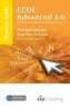 EUROPEAN COMPUTER DRIVING LICENCE Presentation Syllabus Scopo Questo documento presenta il syllabus di ECDL Standard Presentation. Il syllabus descrive, attraverso i risultati del processo di apprendimento,
EUROPEAN COMPUTER DRIVING LICENCE Presentation Syllabus Scopo Questo documento presenta il syllabus di ECDL Standard Presentation. Il syllabus descrive, attraverso i risultati del processo di apprendimento,
Piano didattico. Disporre il testo in colonne. Modificare l aspetto di un grafico
 Piano didattico Word Specialist Creare un documento Iniziare con Word Creare un documento Salvare un file per utilizzarlo in un altro programma Lavorare con un documento esistente Modificare un documento
Piano didattico Word Specialist Creare un documento Iniziare con Word Creare un documento Salvare un file per utilizzarlo in un altro programma Lavorare con un documento esistente Modificare un documento
Microsoft Office 2007 Master
 Microsoft Office 2007 Master Word 2007, Excel 2007, PowerPoint 2007, Access 2007, Outlook 2007 Descrizione del corso Il corso è rivolto a coloro che, in possesso di conoscenze informatiche di base, intendano
Microsoft Office 2007 Master Word 2007, Excel 2007, PowerPoint 2007, Access 2007, Outlook 2007 Descrizione del corso Il corso è rivolto a coloro che, in possesso di conoscenze informatiche di base, intendano
PROGRAMMA FORMATIVO: ARCHITETTURA DEI COMPUTERS, PERIFERICHE, SOFTWARE APPLICATIVO, SISTEMI OPERATIVI, INTERNET E SERVIZI, WEB, RETI DI COMPUTER
 PROGRAMMA FORMATIVO: ARCHITETTURA DEI COMPUTERS, PERIFERICHE, SOFTWARE APPLICATIVO, SISTEMI OPERATIVI, INTERNET E SERVIZI, WEB, RETI DI COMPUTER Architettura dei calcolatori (hardware e software base )
PROGRAMMA FORMATIVO: ARCHITETTURA DEI COMPUTERS, PERIFERICHE, SOFTWARE APPLICATIVO, SISTEMI OPERATIVI, INTERNET E SERVIZI, WEB, RETI DI COMPUTER Architettura dei calcolatori (hardware e software base )
a.s. 2014/2015 PROGRAMMA DI INFORMATICA
 a.s. 2014/2015 PROGRAMMA DI INFORMATICA Docente: TREQUATTRINI M. CRISTINA Si dichiara che il presente programma e stato condiviso con gli alunni Perugia, 10 giugno 2015 INTRODUZIONE ALL'INFORMATICA (Unità
a.s. 2014/2015 PROGRAMMA DI INFORMATICA Docente: TREQUATTRINI M. CRISTINA Si dichiara che il presente programma e stato condiviso con gli alunni Perugia, 10 giugno 2015 INTRODUZIONE ALL'INFORMATICA (Unità
PROGRAMMA CORSI DI INFORMATICA
 PROGRAMMA CORSI DI INFORMATICA Kreativa realizza corsi di informatica di base e corsi di office di diversi livelli, per utenti privati, dipendenti e aziende CORSO INFORMATICA DI BASE PER AZIENDE Modulo
PROGRAMMA CORSI DI INFORMATICA Kreativa realizza corsi di informatica di base e corsi di office di diversi livelli, per utenti privati, dipendenti e aziende CORSO INFORMATICA DI BASE PER AZIENDE Modulo
DISPENSA PER MICROSOFT WORD 2010
 DISPENSA PER MICROSOFT WORD 2010 Esistono molte versioni di Microsoft Word, dalle più vecchie ( Word 97, Word 2000, Word 2003 e infine Word 2010 ). Creazione di documenti Avvio di Word 1. Fare clic sul
DISPENSA PER MICROSOFT WORD 2010 Esistono molte versioni di Microsoft Word, dalle più vecchie ( Word 97, Word 2000, Word 2003 e infine Word 2010 ). Creazione di documenti Avvio di Word 1. Fare clic sul
Corso di Alfabetizzazione Informatica
 Corso di Alfabetizzazione Informatica Scopo di questo corso, vuole essere quello di fornire ad ognuno dei partecipanti, indipendentemente dalle loro precedenti conoscenze informatiche, l apprendimento
Corso di Alfabetizzazione Informatica Scopo di questo corso, vuole essere quello di fornire ad ognuno dei partecipanti, indipendentemente dalle loro precedenti conoscenze informatiche, l apprendimento
Modulo 4 Strumenti di presentazione
 Modulo 4 Strumenti di presentazione Scopo del modulo è mettere l allievo in grado di: o descrivere le funzionalità di un software per generare presentazioni. o utilizzare gli strumenti standard per creare
Modulo 4 Strumenti di presentazione Scopo del modulo è mettere l allievo in grado di: o descrivere le funzionalità di un software per generare presentazioni. o utilizzare gli strumenti standard per creare
EUROPEAN COMPUTER DRIVING LICENCE SYLLABUS VERSIONE 4.0
 EUROPEAN COMPUTER DRIVING LICENCE SYLLABUS VERSIONE 4.0 Tutti i diritti riservati. Questa pubblicazione non può essere riprodotta in alcuna forma se non dietro consenso della Fondazione ECDL 1. Le richieste
EUROPEAN COMPUTER DRIVING LICENCE SYLLABUS VERSIONE 4.0 Tutti i diritti riservati. Questa pubblicazione non può essere riprodotta in alcuna forma se non dietro consenso della Fondazione ECDL 1. Le richieste
Syllabus IC3 2005. Computing Fundamentals
 Syllabus IC3 2005 Computing Fundamentals? Identificare i vari tipi di computer, come elaborano le informazioni e come interagiscono con altri sistemi e dispositivi informatici? Individuare la funzione
Syllabus IC3 2005 Computing Fundamentals? Identificare i vari tipi di computer, come elaborano le informazioni e come interagiscono con altri sistemi e dispositivi informatici? Individuare la funzione
Informatica. Classe Prima
 Informatica Classe Prima Obiettivo formativo Conoscenze Abilità Conoscere e utilizzare il computer per semplici attività didattiche Conoscere i componenti principali del computer. o Distinguere le parti
Informatica Classe Prima Obiettivo formativo Conoscenze Abilità Conoscere e utilizzare il computer per semplici attività didattiche Conoscere i componenti principali del computer. o Distinguere le parti
MODULO 5 Basi di dati (database)
 MODULO 5 Basi di dati (database) I contenuti del modulo: questo modulo riguarda la conoscenza da parte del candidato dei concetti fondamentali sulle basi di dati e la sua capacità di utilizzarli. Il modulo
MODULO 5 Basi di dati (database) I contenuti del modulo: questo modulo riguarda la conoscenza da parte del candidato dei concetti fondamentali sulle basi di dati e la sua capacità di utilizzarli. Il modulo
Convenzioni adottate 2. Primi passi con Publisher 4 Interfaccia di Publisher 5 Help 8 Disposizione della finestra della Guida in primo piano 11
 02-Sommario.qxd 25-03-2008 10:18 Pagina iii Sommario Introduzione 1 Convenzioni adottate 2 1 n Nozioni di base 3 Primi passi con Publisher 4 Interfaccia di Publisher 5 Help 8 Disposizione della finestra
02-Sommario.qxd 25-03-2008 10:18 Pagina iii Sommario Introduzione 1 Convenzioni adottate 2 1 n Nozioni di base 3 Primi passi con Publisher 4 Interfaccia di Publisher 5 Help 8 Disposizione della finestra
A destra è delimitata dalla barra di scorrimento verticale, mentre in basso troviamo una riga complessa.
 La finestra di Excel è molto complessa e al primo posto avvio potrebbe disorientare l utente. Analizziamone i componenti dall alto verso il basso. La prima barra è la barra del titolo, dove troviamo indicato
La finestra di Excel è molto complessa e al primo posto avvio potrebbe disorientare l utente. Analizziamone i componenti dall alto verso il basso. La prima barra è la barra del titolo, dove troviamo indicato
SCHEDA DI PROGRAMMAZIONE DISCIPLINARE PER LA CERTIFICAZIONE DELLE COMPETENZE NEL BIENNIO DELL OBBLIGO DA RIPORTARE SUL P.O.F. A.S.
 SCHEDA DI PROGRAMMAZIONE DISCIPLINARE PER LA CERTIFICAZIONE DELLE COMPETENZE NEL BIENNIO DELL OBBLIGO DA RIPORTARE SUL P.O.F. A.S. 2015-2016 ASSE DISCIPLINA DOCENTE MATEMATICO INFORMATICA Francesco Battini
SCHEDA DI PROGRAMMAZIONE DISCIPLINARE PER LA CERTIFICAZIONE DELLE COMPETENZE NEL BIENNIO DELL OBBLIGO DA RIPORTARE SUL P.O.F. A.S. 2015-2016 ASSE DISCIPLINA DOCENTE MATEMATICO INFORMATICA Francesco Battini
Programma di INFORMATICA
 Classe 1 a D Indirizzo AMMINISTRAZIONE FINANZA E MARKETING MODULO 1: Architettura e componenti di un computer 1.1 Terminologia base e definizioni 1.2 Struttura di un PC 1.3 Componenti Hardware 1.4 Unità
Classe 1 a D Indirizzo AMMINISTRAZIONE FINANZA E MARKETING MODULO 1: Architettura e componenti di un computer 1.1 Terminologia base e definizioni 1.2 Struttura di un PC 1.3 Componenti Hardware 1.4 Unità
Programma corso Patente Europea del Computer ECDL
 Programma corso Patente Europea del Computer ECDL PCAcademy Via Capodistria 12 Tel.: 06.97.84.22.16 06.85.34.44.76 Cell. 393.93.64.122 - Fax: 06.91.65.92.92 www.pcacademy.it info@pcacademy.it Obiettivi
Programma corso Patente Europea del Computer ECDL PCAcademy Via Capodistria 12 Tel.: 06.97.84.22.16 06.85.34.44.76 Cell. 393.93.64.122 - Fax: 06.91.65.92.92 www.pcacademy.it info@pcacademy.it Obiettivi
Cos è un word processor
 Cos è un word processor è un programma di videoscrittura che consente anche di applicare formati diversi al testo e di eseguire operazioni di impaginazione: font diversi per il testo impaginazione dei
Cos è un word processor è un programma di videoscrittura che consente anche di applicare formati diversi al testo e di eseguire operazioni di impaginazione: font diversi per il testo impaginazione dei
2.2.2.1 Identificare le diverse parti di una finestra: barra del titolo, barra dei menu, barra degli strumenti, barra di stato, barra di scorrimento.
 Uso del computer e gestione dei file 57 2.2.2.1 Identificare le diverse parti di una finestra: barra del titolo, barra dei menu, barra degli strumenti, barra di stato, barra di scorrimento. All interno
Uso del computer e gestione dei file 57 2.2.2.1 Identificare le diverse parti di una finestra: barra del titolo, barra dei menu, barra degli strumenti, barra di stato, barra di scorrimento. All interno
STRUMENTI DI PRESENTAZIONE MODULO 6
 STRUMENTI DI PRESENTAZIONE MODULO 6 2012 A COSA SERVE POWER POINT? IL PROGRAMMA NASCE PER LA CREAZIONE DI PRESENTAZIONI BASATE SU DIAPOSITIVE (O LUCIDI) O MEGLIO PER PRESENTARE INFORMAZIONI IN MODO EFFICACE
STRUMENTI DI PRESENTAZIONE MODULO 6 2012 A COSA SERVE POWER POINT? IL PROGRAMMA NASCE PER LA CREAZIONE DI PRESENTAZIONI BASATE SU DIAPOSITIVE (O LUCIDI) O MEGLIO PER PRESENTARE INFORMAZIONI IN MODO EFFICACE
DOCUMENTO ESERCITAZIONE ONENOTE. Utilizzare Microsoft Offi ce OneNote 2003: esercitazione rapida
 Utilizzare Microsoft Offi ce OneNote 2003: esercitazione rapida MICROSOFT OFFICE ONENOTE 2003 AUMENTA LA PRODUTTIVITÀ CONSENTENDO AGLI UTENTI L ACQUISIZIONE COMPLETA, L ORGANIZZAZIONE EFFICIENTE E IL RIUTILIZZO
Utilizzare Microsoft Offi ce OneNote 2003: esercitazione rapida MICROSOFT OFFICE ONENOTE 2003 AUMENTA LA PRODUTTIVITÀ CONSENTENDO AGLI UTENTI L ACQUISIZIONE COMPLETA, L ORGANIZZAZIONE EFFICIENTE E IL RIUTILIZZO
Microsoft Word. Nozioni di base
 Microsoft Word Nozioni di base FORMATTARE UN DOCUMENTO Gli stili Determinano l aspetto dei vari elementi di testo di un documento Consistono in una serie di opzioni (predefinite o personalizzate) salvate
Microsoft Word Nozioni di base FORMATTARE UN DOCUMENTO Gli stili Determinano l aspetto dei vari elementi di testo di un documento Consistono in una serie di opzioni (predefinite o personalizzate) salvate
5.6.1 REPORT, ESPORTAZIONE DI DATI
 5.6 STAMPA In alcune circostanze può essere necessario riprodurre su carta i dati di tabelle o il risultato di ricerche; altre volte, invece, occorre esportare il risultato di una ricerca, o i dati memorizzati
5.6 STAMPA In alcune circostanze può essere necessario riprodurre su carta i dati di tabelle o il risultato di ricerche; altre volte, invece, occorre esportare il risultato di una ricerca, o i dati memorizzati
La Skills Card relativa alle certificazioni Nuova ECDL è svincolata dalla singola certificazione.
 ECDL Standard Descrizione. La certificazione ECDL Standard si proprone come un'alternativa più ricca rispetto alla certificazione ECDL Base è più flessibile della certificazione ECDL Full Standard. La
ECDL Standard Descrizione. La certificazione ECDL Standard si proprone come un'alternativa più ricca rispetto alla certificazione ECDL Base è più flessibile della certificazione ECDL Full Standard. La
PIANO di LAVORO A. S. 2014/ 2015 I.P.I.A. G. PLANA
 Nome docente Vessecchia Laura Materia insegnata T.I.C. Classe I A/B Manutenzione Ore complessive di insegnamento 2 ore sett. ( tot. 66) Clippy extra - Corso di informatica per il primo biennio - Vol.1
Nome docente Vessecchia Laura Materia insegnata T.I.C. Classe I A/B Manutenzione Ore complessive di insegnamento 2 ore sett. ( tot. 66) Clippy extra - Corso di informatica per il primo biennio - Vol.1
Chiudere il Programma Menu File Esci Pulsanti 1 clic sul pulsante Tasto dx 1 clic sulla barra del titolo Chiudi Tastiera Alt+F4
 Foglio Elettronico PRIMI PASSI CON IL FOGLIO ELETTRONICO Avviare il Programma Menu Start Tutti i programmi Microsoft Excel Pulsanti 2 clic sull icona presente sul Desktop Chiudere il Programma Menu File
Foglio Elettronico PRIMI PASSI CON IL FOGLIO ELETTRONICO Avviare il Programma Menu Start Tutti i programmi Microsoft Excel Pulsanti 2 clic sull icona presente sul Desktop Chiudere il Programma Menu File
MODULO 3 Foglio elettronico
 MODULO 3 Foglio elettronico I contenuti del modulo: Questo modulo verifica la comprensione da parte del corsista dei concetti fondamentali del foglio elettronico e la sua capacità di applicare praticamente
MODULO 3 Foglio elettronico I contenuti del modulo: Questo modulo verifica la comprensione da parte del corsista dei concetti fondamentali del foglio elettronico e la sua capacità di applicare praticamente
Dipartimento di elettronica ed informatica
 1 IS G. Cigna G. Baruffi F. Garelli Materia: Riferimento programmazione dipartimentale: Tecnologie Informatiche Programmazione individuale Piano didattico annuale Dipartimento di elettronica ed informatica
1 IS G. Cigna G. Baruffi F. Garelli Materia: Riferimento programmazione dipartimentale: Tecnologie Informatiche Programmazione individuale Piano didattico annuale Dipartimento di elettronica ed informatica
Appunti sugli Elaboratori di Testo. Introduzione. D. Gubiani. 19 Luglio 2005
 Appunti sugli Elaboratori di Testo D. Gubiani Università degli Studi G.D Annunzio di Chieti-Pescara 19 Luglio 2005 1 Cos è un elaboratore di testo? 2 3 Cos è un elaboratore di testo? Cos è un elaboratore
Appunti sugli Elaboratori di Testo D. Gubiani Università degli Studi G.D Annunzio di Chieti-Pescara 19 Luglio 2005 1 Cos è un elaboratore di testo? 2 3 Cos è un elaboratore di testo? Cos è un elaboratore
Operazioni fondamentali
 Foglio elettronico Le seguenti indicazioni valgono per Excel 2007, ma le procedure per Excel 2010 sono molto simile. In alcuni casi (per esempio, Pulsante Office /File) ci sono indicazioni entrambe le
Foglio elettronico Le seguenti indicazioni valgono per Excel 2007, ma le procedure per Excel 2010 sono molto simile. In alcuni casi (per esempio, Pulsante Office /File) ci sono indicazioni entrambe le
A chi si rivolge: Programma: Office Automation
 Programma: Office Automation A chi si rivolge: Il corso si rivolge a quanti, pur partendo da zero, vogliano specializzarsi nell utilizzo dei programmi di ufficio e nei compiti di tipo amministrativo. Con
Programma: Office Automation A chi si rivolge: Il corso si rivolge a quanti, pur partendo da zero, vogliano specializzarsi nell utilizzo dei programmi di ufficio e nei compiti di tipo amministrativo. Con
1.ECDL BASE. Computer Essentials
 1.ECDL BASE Computer Essentials Il modulo Computer Essentials è l evoluzione dei moduli: Concetti di base dell'ict e Uso del computer e gestione dei file" (Moduli 1 e 2 dell ECDL Core). Il presente modulo
1.ECDL BASE Computer Essentials Il modulo Computer Essentials è l evoluzione dei moduli: Concetti di base dell'ict e Uso del computer e gestione dei file" (Moduli 1 e 2 dell ECDL Core). Il presente modulo
